엑셀 행과 열을 동시에 틀고정 하는 자세한 방법
- IT정보화/엑셀
- 2024. 2. 5.

쉬운쌤입니다. 엑셀의 틀고정은 시트의 내용이 많을 때 화면을 이동해도 지정한 행/열이 고정되어 항상 보이도록 하능 기능입니다. '행'만 고정, '열'만 고정, '행/열 모두' 고정이 있습니다. 이 중에서 '행과 열' 모두를 동시에 틀고정하는 방법에 대해 알아보겠습니다.
참고)
이 글은 1편에 이은 2편이며, 1편은 엑셀 틀고정 개념과 행 또는 열을 틀고정 하는 방법, 틀고정 취소, 틀고정 단축키에 대한 내용을 담고 있습니다. 아래를 클릭하면 볼 수 있습니다.
엑셀 틀고정 - 스크롤해도 항상 화면에 표시되도록 특정 행과 열을 고정
쉬운쌤입니다. 엑셀에는 쉽지만 사용빈도가 높은 '틀고정' 기능이 있습니다. 틀고정은 화면을 스크롤해도 미리 지정한 행, 열이 화면에 항상 표시되도록 고정시키는 기능으로, '행' 또는 '열'만
fervors.tistory.com
행과 열을 동시에 틀고정하기
1. 기준 셀 선택
행과 열을 동시에 고정하는 경우, 틀고정을 적용할 때 기준 위치를 정확하게 선택하는 것이 중요합니다. 예를 들어, 4행과 C열까지 고정하려면, 기준 셀로 녹색 선이 교차하는 위치 다음의 셀, 즉 [D5] 셀을 클릭하여 선택한 후 기능을 실행해야 합니다.
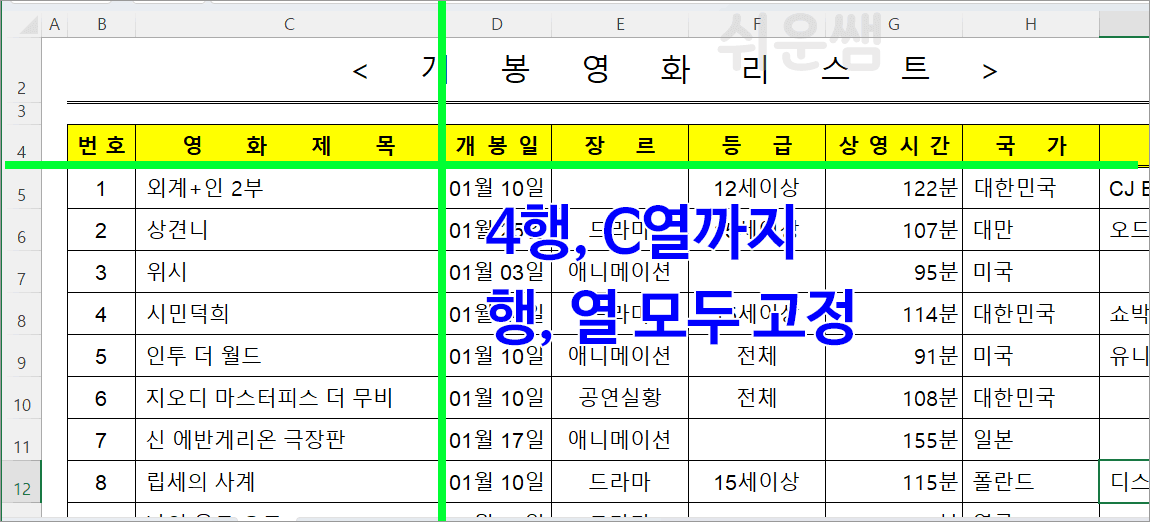
2. 틀고정 기준 셀[D5]을 클릭하고, [보기] - [틀고정] - [틀고정]을 클릭합니다.
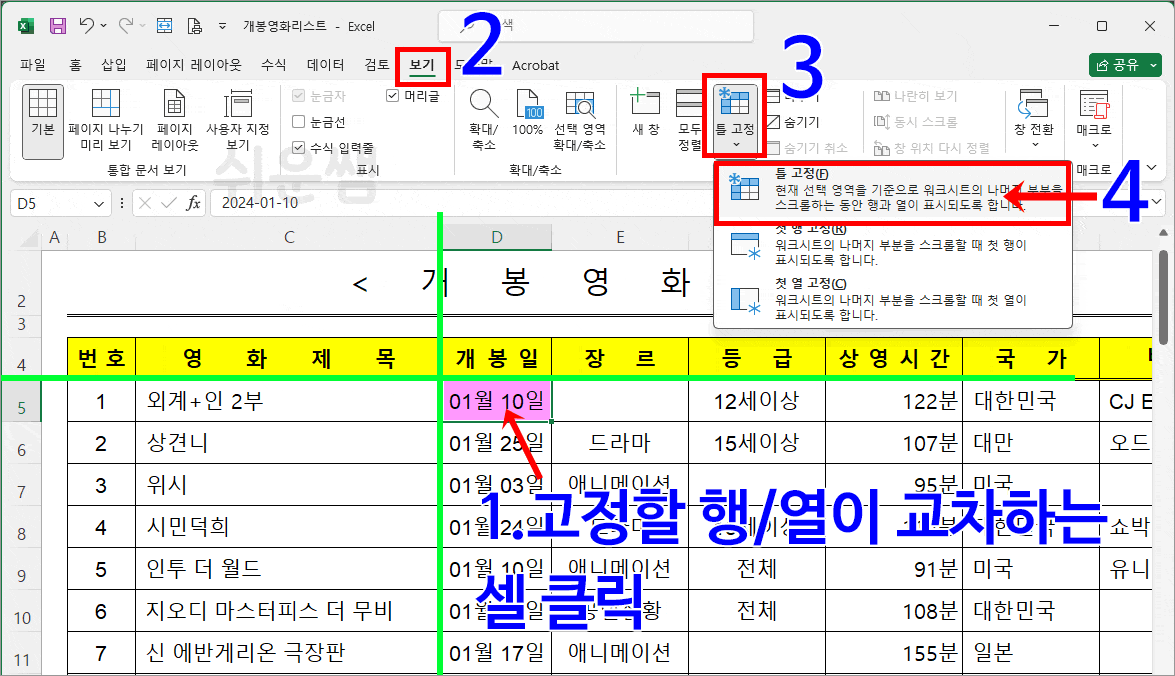
3. 결과
고정한 행과 열에 검은색 실선이 나타납니다.
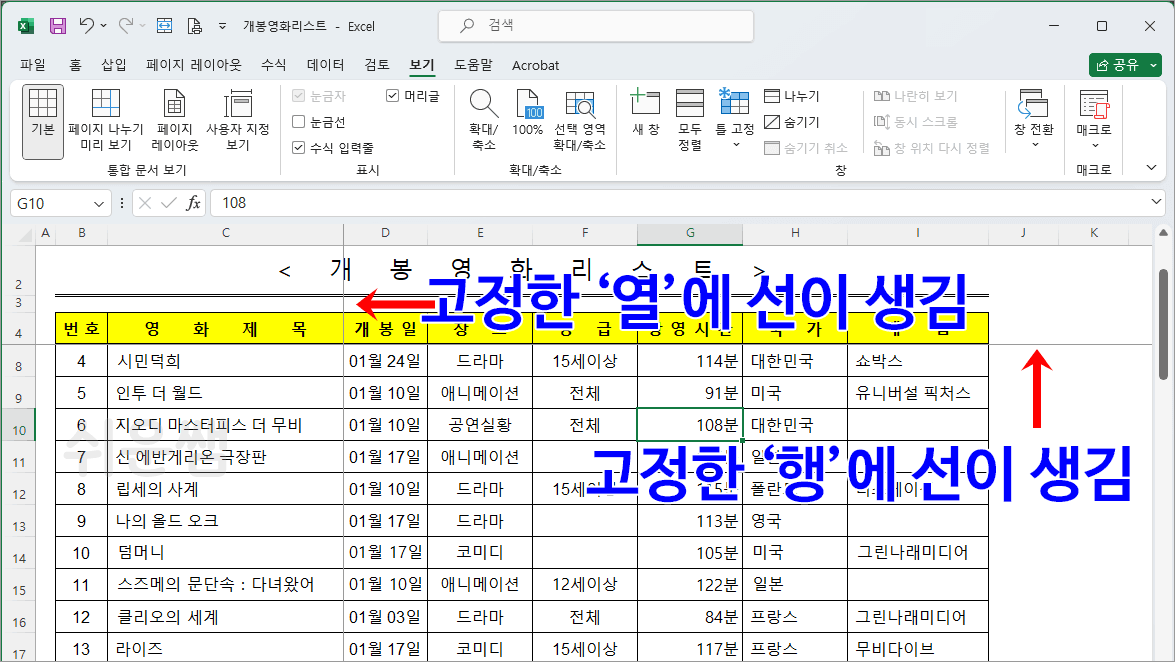
화면을 상/하, 좌/우로 스크롤해도 고정한 행인 4행과 C열까지는 화면에 항상 표시됩니다.
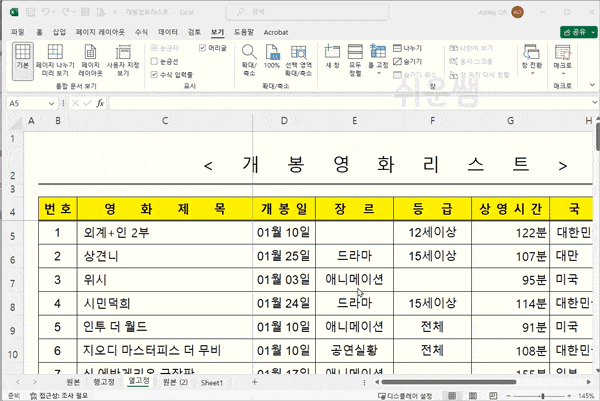
📌 틀고정 취소 및 단축키는 아래 <틀고정 1편>을 클릭해 주세요.
엑셀 틀고정 - 스크롤해도 항상 화면에 표시되도록 특정 행과 열을 고정
쉬운쌤입니다. 엑셀에는 쉽지만 사용빈도가 높은 '틀고정' 기능이 있습니다. 틀고정은 화면을 스크롤해도 미리 지정한 행, 열이 화면에 항상 표시되도록 고정시키는 기능으로, '행' 또는 '열'만
fervors.tistory.com
📌엑셀 엑셀 관련 다른 글은 아래 링크를 눌러주세요.

'IT정보화 > 엑셀' 카테고리의 다른 글
| 엑셀 숫자가 0일 때 공백(빈칸)으로 표시하는 방법 - 표시형식 (0) | 2024.04.06 |
|---|---|
| 엑셀 숫자앞에 '0'을 붙이는 2가지 방법 자세한 설명 (0) | 2024.02.20 |
| 엑셀 틀고정 - 스크롤해도 항상 화면에 표시되도록 특정 행과 열을 고정 (0) | 2024.02.03 |
| 엑셀 숫자 앞에 양수는 + 음수는 - 기호 표시하는 방법 (0) | 2024.02.01 |
| 엑셀 인쇄시 매 쪽마다 반복 인쇄할 행/열 지정하기 (0) | 2024.01.29 |
